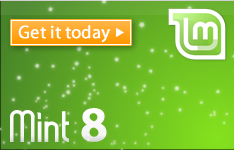No tópico anterior, apresentei as mensagens que o FOX Toolkit fornece ao usuário através da classe FXMessageBox. Percebam que as mensagens de informação, aviso e erro possuíam apenas o botão OK, enquanto a pergunta possuía dois botões, Sim e Não.
Neste tópico, mostrarei as opções de botões disponíveis para as caixas de mensagem. Novamente, mostrarei apenas os trechos de código e o resultado, pois são bem auto-explicativos.
Os botões que devem aparecer na caixa de mensagem são passados como segundo parâmetro, e são definidos em termos de uma enumeração declarada em FXMessageBox.h:
MBOX_OK

MBOX_OK_CANCEL

MBOX_YES_NO

MBOX_YES_NO_CANCEL

MBOX_QUIT_CANCEL

MBOX_QUIT_SAVE_CANCEL

MBOX_SKIP_SKIPALL_CANCEL

MBOX_SAVE_CANCEL_DONTSAVE

No próximo tópico, mostrarei como tratar a opção selecionada pelo usuário.
Até lá.
Neste tópico, mostrarei as opções de botões disponíveis para as caixas de mensagem. Novamente, mostrarei apenas os trechos de código e o resultado, pois são bem auto-explicativos.
Os botões que devem aparecer na caixa de mensagem são passados como segundo parâmetro, e são definidos em termos de uma enumeração declarada em FXMessageBox.h:
enum {
MBOX_OK = 0x10000000,
MBOX_OK_CANCEL = 0x20000000,
MBOX_YES_NO = 0x30000000,
MBOX_YES_NO_CANCEL = 0x40000000,
MBOX_QUIT_CANCEL = 0x50000000,
MBOX_QUIT_SAVE_CANCEL = 0x60000000,
MBOX_SKIP_SKIPALL_CANCEL = 0x70000000,
MBOX_SAVE_CANCEL_DONTSAVE = 0x80000000
};
MBOX_OK
FXMessageBox::information(&app, MBOX_OK, "Informação",
"Operação finalizada");

MBOX_OK_CANCEL
FXMessageBox::question(&app, MBOX_OK_CANCEL, "Apagar tudo",
"Essa operação não pode ser desfeita.\nDeseja continuar?");

MBOX_YES_NO
FXMessageBox::question(&app, MBOX_YES_NO, "Sair",
"Sair do programa?");

MBOX_YES_NO_CANCEL
FXMessageBox::question(&app, MBOX_YES_NO_CANCEL, "Salvar arquivo",
"O arquivo foi alterado.\nDeseja salvar antes de sair?");

MBOX_QUIT_CANCEL
FXMessageBox::question(&app, MBOX_QUIT_CANCEL, "Processo em execução",
"Terminar o aplicativo encerrará um processo em andamento."
"\nDeseja mesmo sair?");

MBOX_QUIT_SAVE_CANCEL
FXMessageBox::question(&app, MBOX_QUIT_SAVE_CANCEL, "Salvar arquivo",
"O arquivo foi alterado.\nDeseja salvar antes de sair?");

MBOX_SKIP_SKIPALL_CANCEL
FXMessageBox::error(&app, MBOX_SKIP_SKIPALL_CANCEL, "Entrada inválida",
"Entrada inválida.");

MBOX_SAVE_CANCEL_DONTSAVE
FXMessageBox::question(&app, MBOX_SAVE_CANCEL_DONTSAVE, "Salvar arquivo",
"O arquivo foi alterado.\nDeseja salvar antes de sair?");

Em inglês?É... open-source: quem quiser em português, tem que ir no código-fonte, traduzir e recompilar.
No próximo tópico, mostrarei como tratar a opção selecionada pelo usuário.
Até lá.